HOME > アプリ > iPadでの「Google Maps」の使い方 >
本ページ内には広告が含まれます

iPadの「Google Maps(グーグルマップ)」アプリで、オフラインでマップ表示します。オフライン(圏外・Wi-Fi接続なし)でマップを表示したい地図エリアのマップ情報をあらかじめ保存しておくことで、オフラインでマップ表示することができます。
* オフラインマップを利用するには、「Google Maps ver.3.0」以降が必要です。
目次:
![]() iPadの「Google Maps」でオフライン表示可能な国・地域
iPadの「Google Maps」でオフライン表示可能な国・地域
![]() iPadの「Google Maps」でオフラインでマップ表示する
iPadの「Google Maps」でオフラインでマップ表示する
![]() iPadの「Google Maps」で保存したオフラインマップを削除・更新・名前を変更する
iPadの「Google Maps」で保存したオフラインマップを削除・更新・名前を変更する
2014年5月時点で「Google Maps」アプリで日本のマップをオフライン表示することはできません。オフライン表示できる主な国・地域は下記(一部)となります。
・アメリカ
・ハワイ
・グアム
・カナダ
・イギリス
・フランス
・イタリア
・中国
・香港
・マカオ
・シンガポール
・フィリピン
・ニュージーランド
・オーストラリア
・ドイツ
・オランダ
・ギリシャ
・オーストリア
・メキシコ
・ペルー
・エジプト
iPadの「Google Maps」アプリで、Googleマップの地図をオフラインで表示できるように保存します。
1. Googleアカウントでログインする
Googleアカウントでログインしていない場合は、ログインします。画面上の「アカウント」アイコンをタップしてログイン画面を表示し、Googleアカウントの「ユーザーID」と「パスワード」を入力して、ログインします。

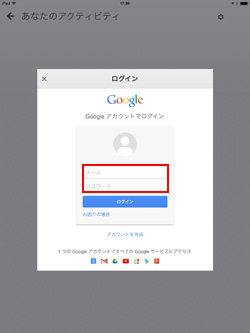
2. オフライン表示したい地図エリアを表示する
オフラインマップを保存したい場所を検索、またはピンをドロップし情報ページを表示します。ストリートビュー下部にある「オフライン用に地図を保存」をタップします。
* マップを移動して、表示中の地図を保存したい場合は、「検索窓」をタップすると表示される情報ページから、「オフライン用に地図を保存」をタップします。
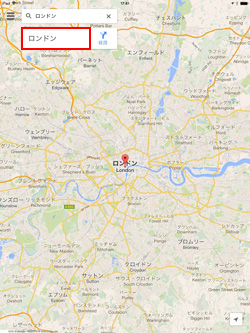
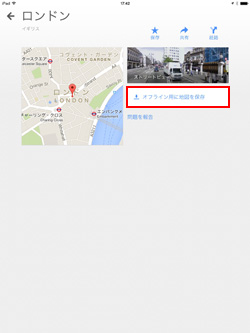
3. 表示中のエリアのオフラインマップをダウンロード保存する
「オフライン用に地図を保存」をタップすると、「地図を保存しますか?」とメッセージが表示されるので、保存したいエリアを調整し「保存」をタップします。
保存するオフラインマップ用に、分かりやすい名前を入力し「保存」をタップすることで、地図の保存を開始することができます。
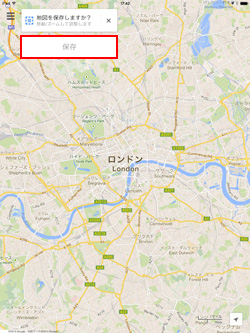

![]() 保存する地図エリアが広すぎる場合
保存する地図エリアが広すぎる場合
表示中の地図エリアが広すぎる場合、「地図が大きすぎます。ズームインしてください。」と画面に表示されます。地図を拡大して、表示しているエリアを縮めます。

4. 保存した地図エリアをオフラインで表示する
保存した地図オフラインマップは、iPadがオフライン(圏外/Wi-Fi接続なし)状態でも表示することができます。なお、オフライン表示の場合、インドア(屋内)マップや航空写真などは利用できません。
アカウント画面では、保存しているオフラインマップを一覧表示することができます。表示したいオフラインマップをタップして選択することで、オフラインマップを表示できます。
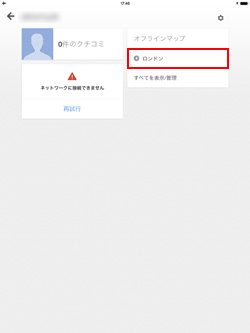
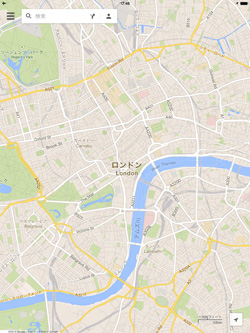
「Google Maps」アプリで保存したオフラインマップの名前の変更、更新、削除はアカウント画面内の「オフラインマップ」画面から行うことができます。
アカウント画面からオフラインマップの「すべてを表示/管理」を選択し、オフラインマップ一覧を表示します。名前の変更、更新、削除を行いたいオフラインマップの「メニュー」アイコンをタップし、「名前の変更・更新・削除」を選択します。
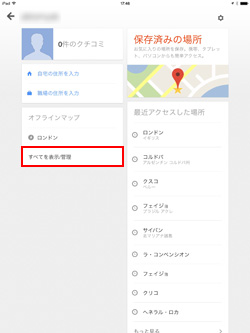
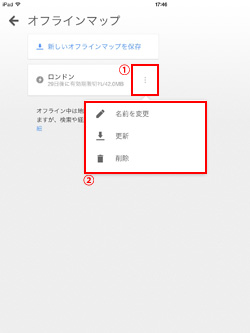
![]() 関連情報
関連情報
【Amazon】人気のiPhoneランキング
更新日時:2025/12/21 11:00
【Kindle】最大67%ポイント還元セール
更新日時:2025/12/21 11:00